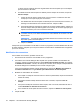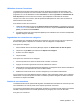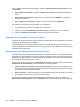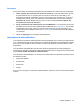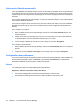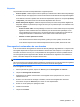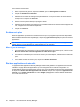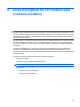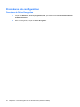HP ProtectTools User Manual - Windows XP, Windows Vista, Windows 7
Votre carte d'identité personnelle
Votre carte d'identité vous identifie de façon unique comme étant le propriétaire de ce compte Windows
et elle affiche votre nom et une photo de votre choix. Elle est affichée bien en évidence dans la partie
supérieure gauche des pages de Security Manager et sous forme de gadget dans la barre latérale de
Windows.
Pour accéder rapidement à Security Manager, vous pouvez notamment cliquer sur votre carte d'identité
dans la barre latérale de Windows.
Vous pouvez changer la photo et la façon dont votre nom s'affiche. Par défaut, votre nom d'utilisateur
Windows complet et la photo que vous avez sélectionnée lors de la configuration de Windows sont
affichés.
Pour changer le nom affiché :
1. Dans le tableau de bord de Security Manager, cliquez sur l'icône Carte d'identité dans le coin
supérieur gauche.
2. Cliquez sur la case à cocher affichant le nom que vous avez entré pour votre compte Windows.
Le système affiche votre nom d'utilisateur Windows pour ce compte.
3. Pour le modifier, saisissez le nouveau nom, puis cliquez sur le bouton Enregistrer.
Pour changer la photo affichée :
1. Dans le tableau de bord de Security Manager, cliquez sur Carte d'identité dans le coin supérieur
gauche.
2. Cliquez sur le bouton Choisir une image, sur une image, puis sur le bouton Enregistrer.
Configuration des préférences
Vous pouvez personnaliser les paramètres de HP ProtectTools Security Manager. Dans le tableau de
bord de Security Manager, cliquez sur Avancé, puis sélectionnez Préférences. Les paramètres
disponibles s'affichent sur deux onglets : Général et Empreinte.
Général
Les paramètres suivants sont disponibles dans l'onglet Général :
Apparence : Afficher l'icône dans la barre des tâches
●
Pour activer l'affichage de l'icône dans la barre des tâches, cochez la case.
●
Pour désactiver l'affichage de l'icône dans la barre des tâches, décochez la case.
38 Chapitre 7 HP ProtectTools Security Manager